コーディングせずにクリエイティブエージェンシーのウェブサイトを開発する方法
公開: 2021-12-26クリエイティブエージェンシーのウェブサイトの重要性について疑問に思ったことはありませんか? 現代、世界がインターネットを中心に展開しているとき、あなたはあなたの創造的なエージェンシーのためのウェブサイトの重要性を見逃すことはできません。 オンラインプレゼンスを持つことで、視聴者に印象を与えることができます。 それで、それを実現するためにクリエイティブエージェンシーのウェブサイトを開発してください。
その上、あなたはあなたのサイトの訪問者と見込み客にあなたのすべてのビジネスの詳細を提示する機会を得ています。 これは信頼性を構築するだけでなく、競合他社から目立つのにも役立ちます。 しかし、それを実現するには、クリエイティブエージェンシーのウェブサイトを完璧かつ驚くほど構築する必要があります。
では、クリエイティブエージェンシーのウェブサイトをどのように開発するのでしょうか? さて、あなたはプロのウェブ開発者を雇うことによってサイトを構築することができます。 しかし、この記事では、ゼロからコーディングせずにクリエイティブエージェンシーのウェブサイトを開発する方法を説明します。 これはあなたが誰かの助けなしにあなた自身であなたのウェブサイトを構築するのを助けるでしょう。
最高のWordPressホスティングサービスプロバイダーについて知りたいですか? 以下のリンクにアクセスしてください-
WordPressに最適なホスティングサービスプロバイダー
では、始めましょう……
ドメイン名とホスティングアカウントを購入する:
何よりもまず、クリエイティブエージェンシーのウェブサイトを開発するには、WordPressウェブサイトのドメイン名を選択して購入する必要があります。 多くの企業がドメイン名を販売しています。 ドメイン名がわからなくても心配しないでください!!! 今から明確にします。
ドメイン名は、インターネット上のWebサイトのアドレスです。 誰かが直接または有機的にサイトにアクセスすると、特定の名前がURLに表示されます。 この名前はあなたのウェブサイトのアイデンティティであり、それがドメイン名です。
たとえば、Amazonのホームページにアクセスすると、そのURLは次のように表示されます-amazon.comまたはhttps://www.amazon.com。 ここで、amazonはeコマースの巨人Amazonのドメイン名です。 同様に、facebookはFacebookのドメイン名です。
次に、任意のホスティングサービスプロバイダーからホスティングプランを選択する必要があります。 そこに多くのホスティングサービスプロバイダーがあります。 それらのいずれかを選択して、アカウントを登録できます。 ただし、Webサイトをホストするということは、WebサイトのコンテンツとファイルをリモートのWebサーバーに保存することを意味します。 これにより、サイトのリソースがインターネット上の訪問者に表示されます。
人々があなたのウェブサイトのドメイン名を入力してそれにアクセスしようとすると、あなたのウェブサイトはリモートサーバーからアクセス可能になります。 実際のところ、localhostを使用すると、サイトのコンテンツはローカルコンピューターでのみ表示されます。 なんで? 公開されていないからです。 サイトを本番サーバーまたはライブサーバーでホストした後でのみ、Webサイトが公開されます。 そして、ユーザーはあなたのサイトにアクセスできます。 かっこいいですよね?
前述したように、ドメイン名を販売し、ホスティングサービスを提供している企業はたくさんあります。 しかし、それはこれらの会社のほとんどから腕と脚を要します。 したがって、サービスプロバイダーを選択する際には、細心の注意を払う必要があります。 最高のドメインレジストラとウェブホスティング会社を見つけるために必要な調査を行います。
WebホストにWordPressをインストールします。
ドメイン名とホスティングサービスを選択して購入したら、WordPressをインストールします。 どうやってするか? まあ、あなたはそれを手動で行うことができます。 ただし、デフォルトでWordPressをインストールしているホスティング会社がいくつかあります。
それで、あなたのホスティングサービスプロバイダーがこのサービスを提供しているのなら、なぜWordPressを手動でインストールするという余分な手間をかけるのですか? 彼らの指示に従うだけで、WordPressのインストールプロセスが完了します!!! これで、WordPress管理パネルにログインする準備が整いました。
興味がある場合は、ローカルホストにWordPressをインストールするプロセスを学びます
ローカルホストにWordPressをインストールする方法
必要なプラグインをインストールします。
ウェブサイトの管理パネルにアクセスした後、クリエイティブエージェンシーのウェブサイトを構築するために必要なすべてのプラグインをインストールします。 あなたのウェブサイトに必要なすべての重要なプラグインをリストアップさせてください-
- WordPress
- Elementor
- ElementsKit
非常に便利なコンタクトフォームプラグインであるMetformをインストールすることもできます。 これらとは別に、要件に応じていくつかのプラグインをインストールできます。
クリエイティブエージェンシーのウェブサイトのテーマを選択してインストールします。
Webサイトの管理パネルにアクセスした後、クリエイティブエージェンシーのWebサイトのテーマを選択します。 WordPressでは、クリエイティブエージェンシーのWebサイトのテーマを検索できる場所から、デフォルトで多数のテーマを無料で利用できます。 利用可能なテーマから、クリエイティブエージェンシーのテーマを選択してインストールし、最後にアクティブ化することができます。
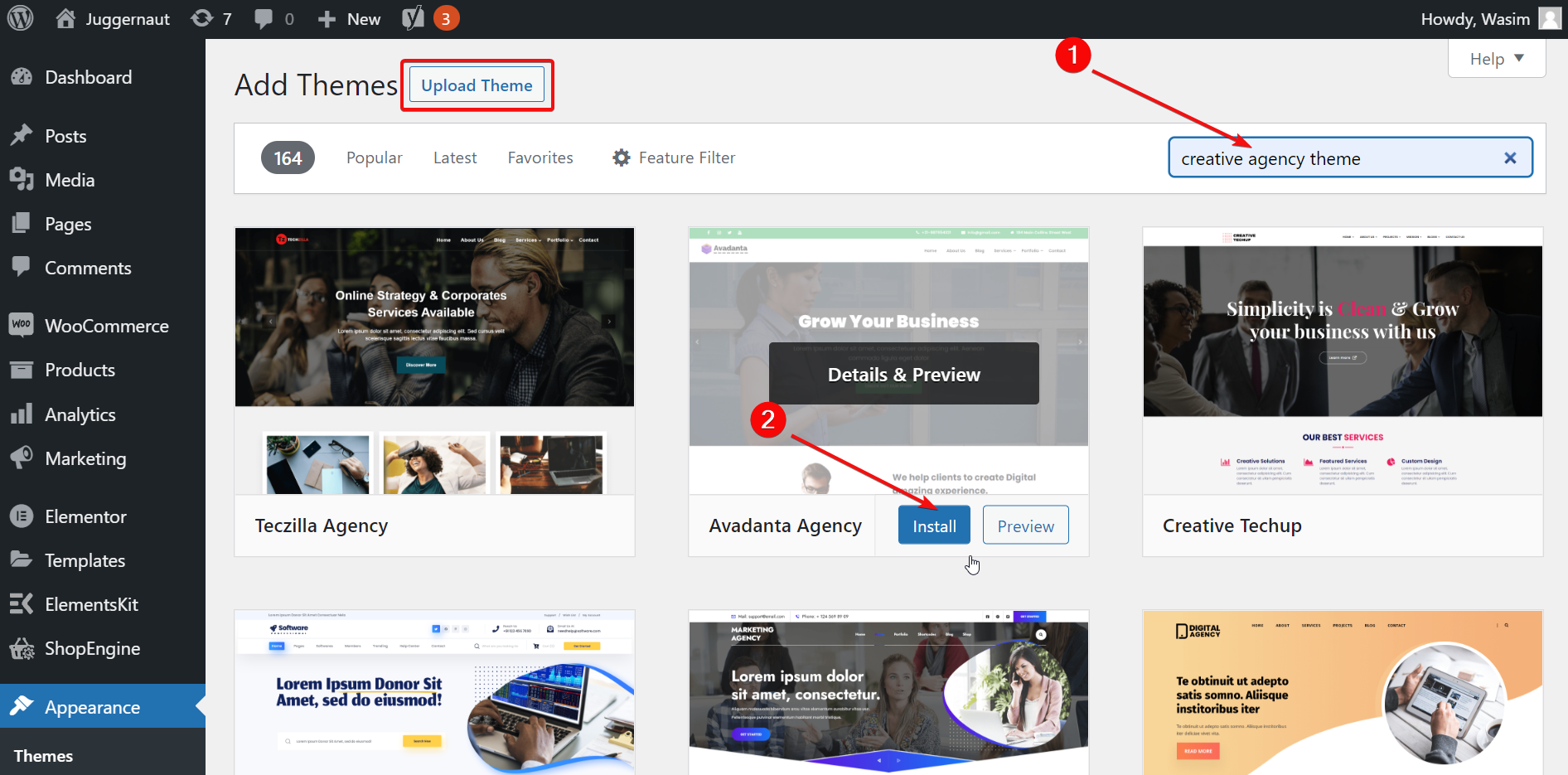
ただし、WordPressの無料テーマに満足しておらず、テーマのバリエーションをさらに探している場合は、プレミアムテーマを選択できます。 その場合は、それぞれのベンダーのサイトから好みのテーマをダウンロードしてから、WordPressサイトにアップロードする必要があります。
必要な代理店ページを作成します。
次に、クリエイティブエージェンシーページを作成します。 一般的に、クリエイティブエージェンシーのウェブサイトには、ホーム、サービス、ポートフォリオ、私たちについてのページが含まれており、私たちに連絡してください。 一部の代理店サイトには、ブログ、管理、チームなどの追加ページがある場合があります。
このチュートリアルでは、代理店ページを作成するプロセスについて説明します。 その後、コーディングせずにクリエイティブエージェンシーサイトをゼロから構築できるようになります。
それでは、始めましょう…。
最初のページを作成します。
まず、管理パネルのダッシュボードに移動し、「ページ」に移動します。 メニューから「新規追加」を選択すると、エディターが表示されます。 ここでは、最初のページを作成する必要があり、それがサイトのホームページです。 最初にページのタイトルを追加してから、ページのコンテンツを指定された領域に配置します。
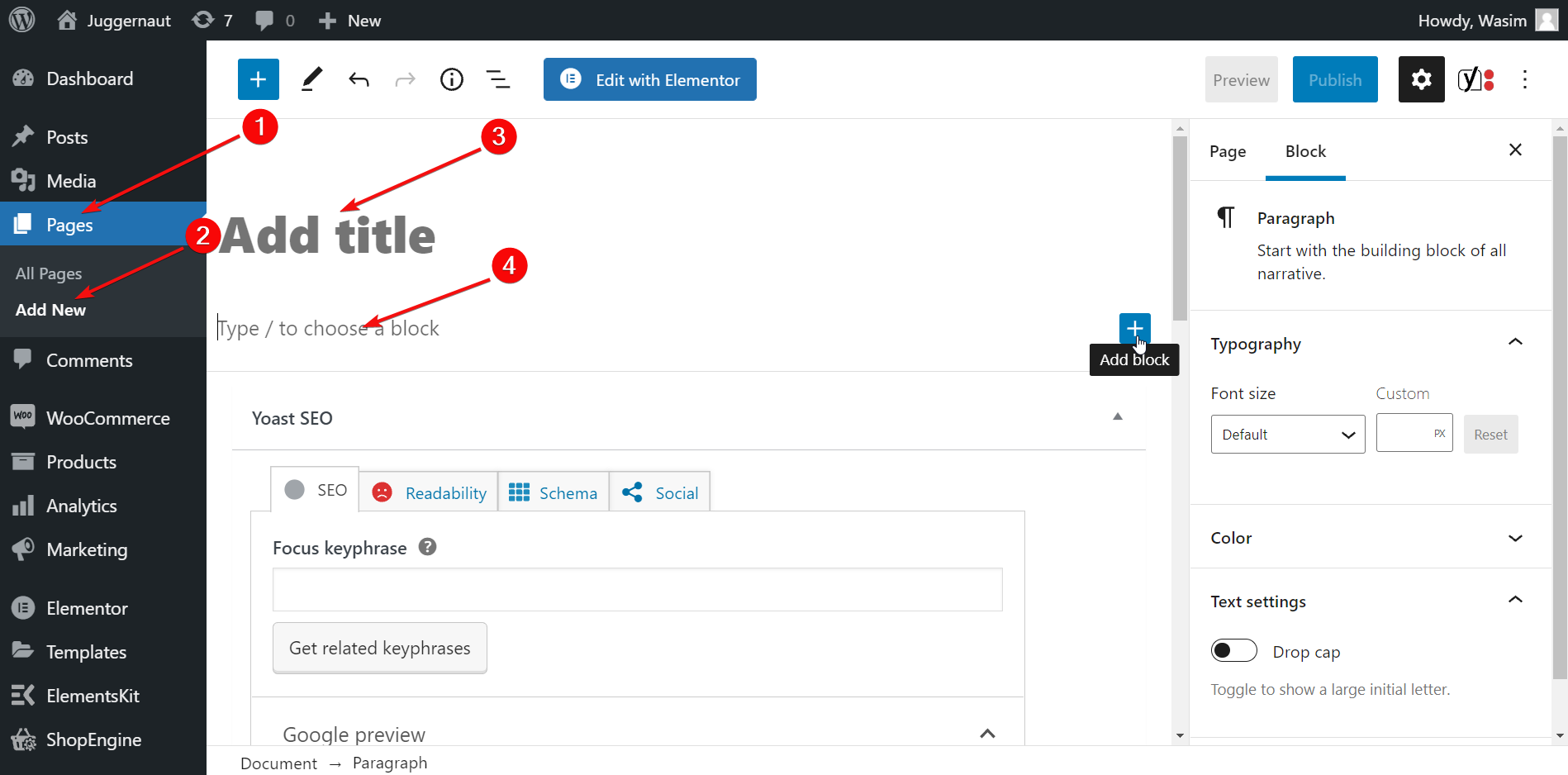
クリエイティブエージェンシーのウェブサイトであるため、さまざまな形式のコンテンツが必要です。 テキストに加えて、ビジュアルを追加する必要があり、それもさまざまなタイプである必要があります。
ページに必要なコンテンツやその他の要素を追加します。
- ホームページのテキストを入力するか、コピーして特定のブロックに貼り付けます。 段落の場合は、段落ブロックを選択します。 見出しの場合は、見出しブロックを選択します。 これはあなたがあなたの好みのブロックを選ぶことができる方法です。
- その後、画像ブロックを選択してページに関連する画像を追加します。 静止画像、動的画像、カルーセル、ビデオなどを追加します。 ページのヒーローセクションに視差効果を追加することもできます。
- セッションレートを上げ、バウンスレートを下げるための鍵となるため、ページのさまざまなセクションにCTAボタンを追加することを忘れないでください。
- それとは別に、ページのレイアウトを強化するためにさまざまなウィジェットやデザインを追加できます。
ただし、デモを提供するために、クリエイティブエージェンシーのWebサイトの重要な要素のみを使用してホームページを作成しました。 ホームページのバックエンドの外観は次のように表示されます-

同様に、サービス、ポートフォリオ、お問い合わせ、私たちについてなど、他のすべての必要なページを作成できます。

必要なアイテムを含むナビゲーションメニューを追加します。
次に、ダッシュボードに再度移動して、外観を見つけます。 アイテムのリストから[メニュー]を選択します。 これにより、ナビゲーションメニューの項目を設定できる新しいページに移動します。
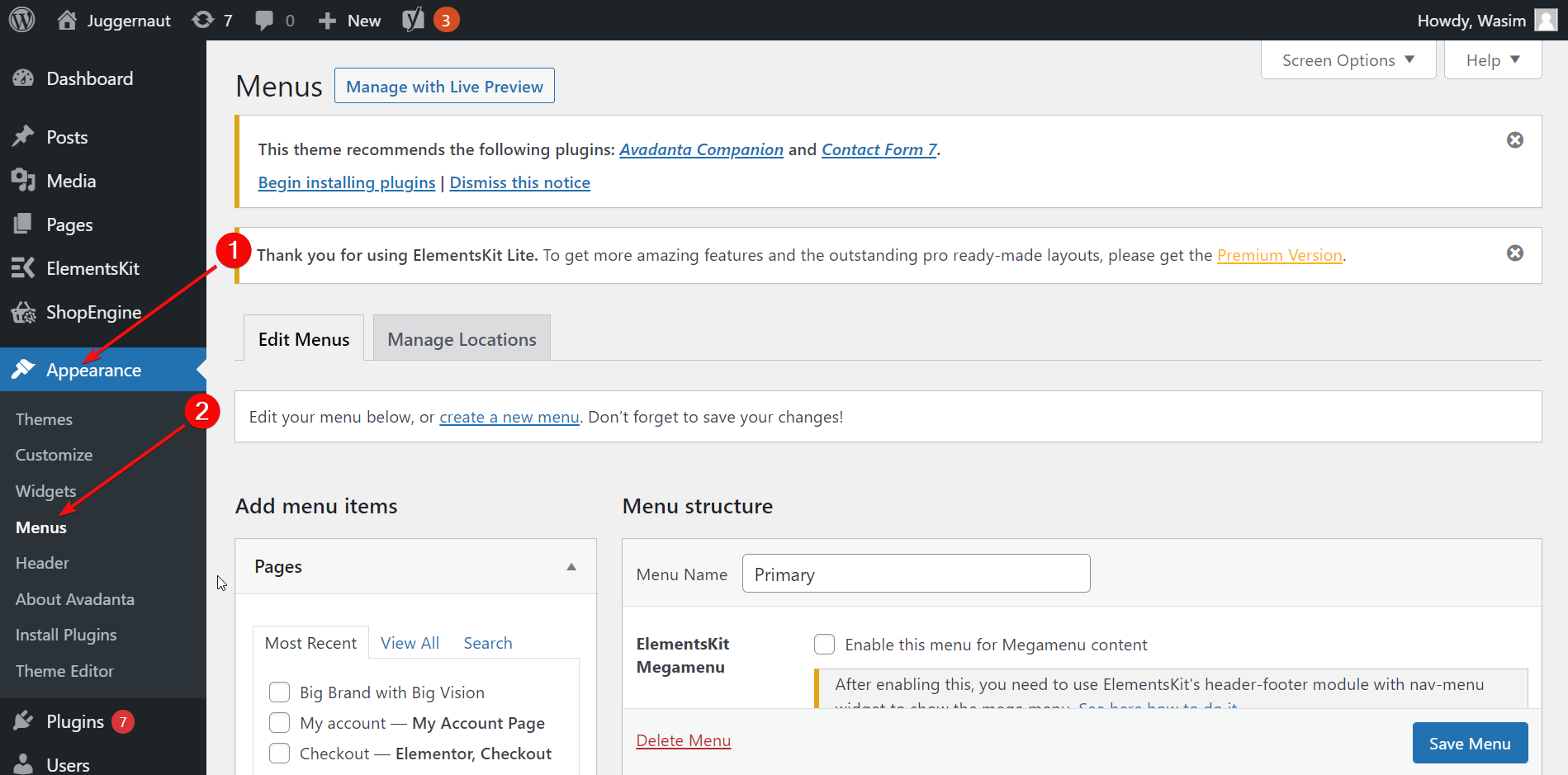
メニュー名を追加します。
まず、指定したフィールドにメニュー名を追加し、ElementsKitメガメニューを有効にします。 次に、左側のサイドバーで「カスタムリンク」を見つけます。 ホームページのURLを1番目のフィールドに配置し、リンクテキストとして「ホーム」を追加します。
「メニューに追加」ボタンをクリックすると、すぐにナビゲーションメニューに追加されます。 最後に、「メニューの保存」ボタンを押します。
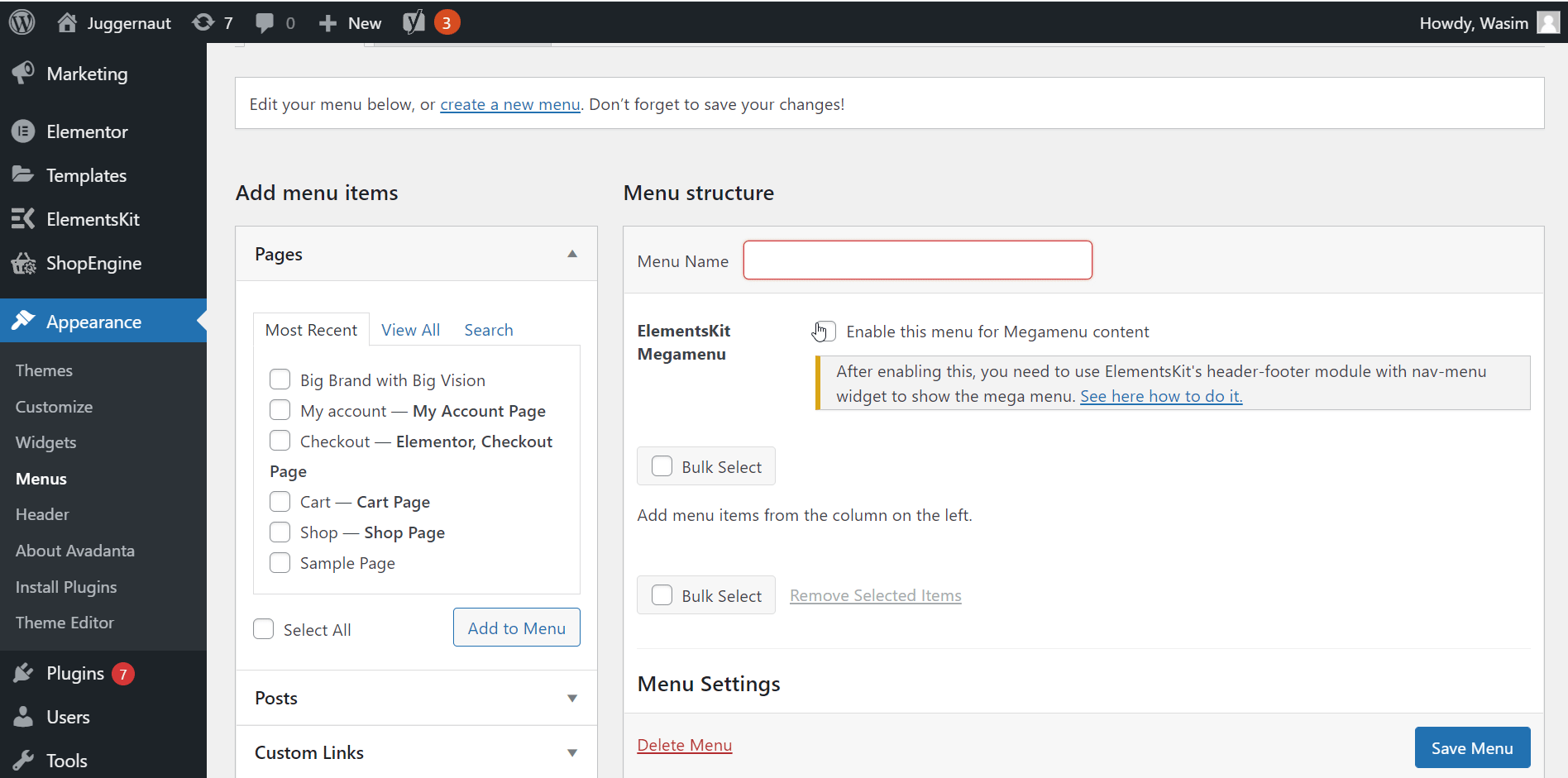
他のナビゲーションメニュー項目を作成します。
同様の方法で、他のすべての必要なナビゲーションメニュー項目を作成します。 メニューに追加したら、「変更を保存」ボタンをクリックして変更を保存することを忘れないでください。
完了したら、クリエイティブエージェンシーサイトに追加されたすべてのメニュー項目とともに表示されるナビゲーションメニューを確認できます。
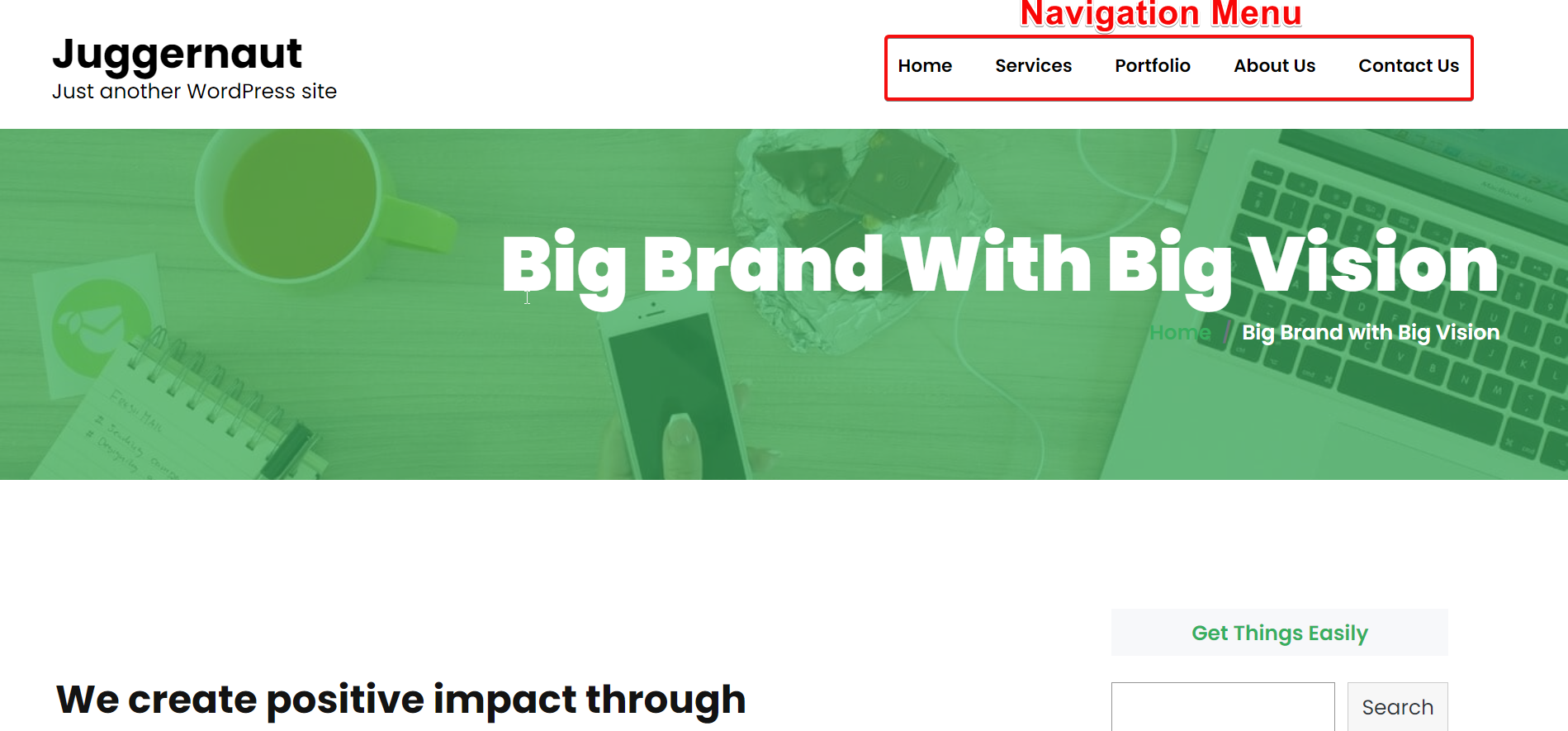
ページをカスタマイズすることを忘れないでください:
次に、Elementorウィンドウに移動して、サイトをパーソナライズします。 これを行うには、以下の手順に従います-
- [ページ]>[すべてのページ]に移動します
- 編集するページにカーソルを合わせます
- 「Elementorで編集」をクリックします
Elementorウィンドウに切り替えた後、ページをカスタマイズするための多くのオプションがあります。 ElementsKitには、代理店ページをカスタマイズするために活用できるヘッダービルダーとフッタービルダーだけでなく、多数のウィジェットが付属しています。
ElementsKit-HeadingとFAQの2つのウィジェットの使用法を紹介します。 これらの2つのウィジェットは、ホームページのカスタマイズに役立ち、ユーザーエクスペリエンスを向上させます。
見出しウィジェットをドラッグアンドドロップします。
最初にElementsKitセクションに移動します。 見出しウィジェットを指定した領域にドラッグアンドドロップします。 次に、ウィジェットのデフォルトコンテンツを編集し、タイトルとタイトルの説明の両方に独自のコンテンツを配置します。 色、タイポグラフィ、マージンなどのパラメータで他の必要な微調整を行います。最後に、ページを更新します。
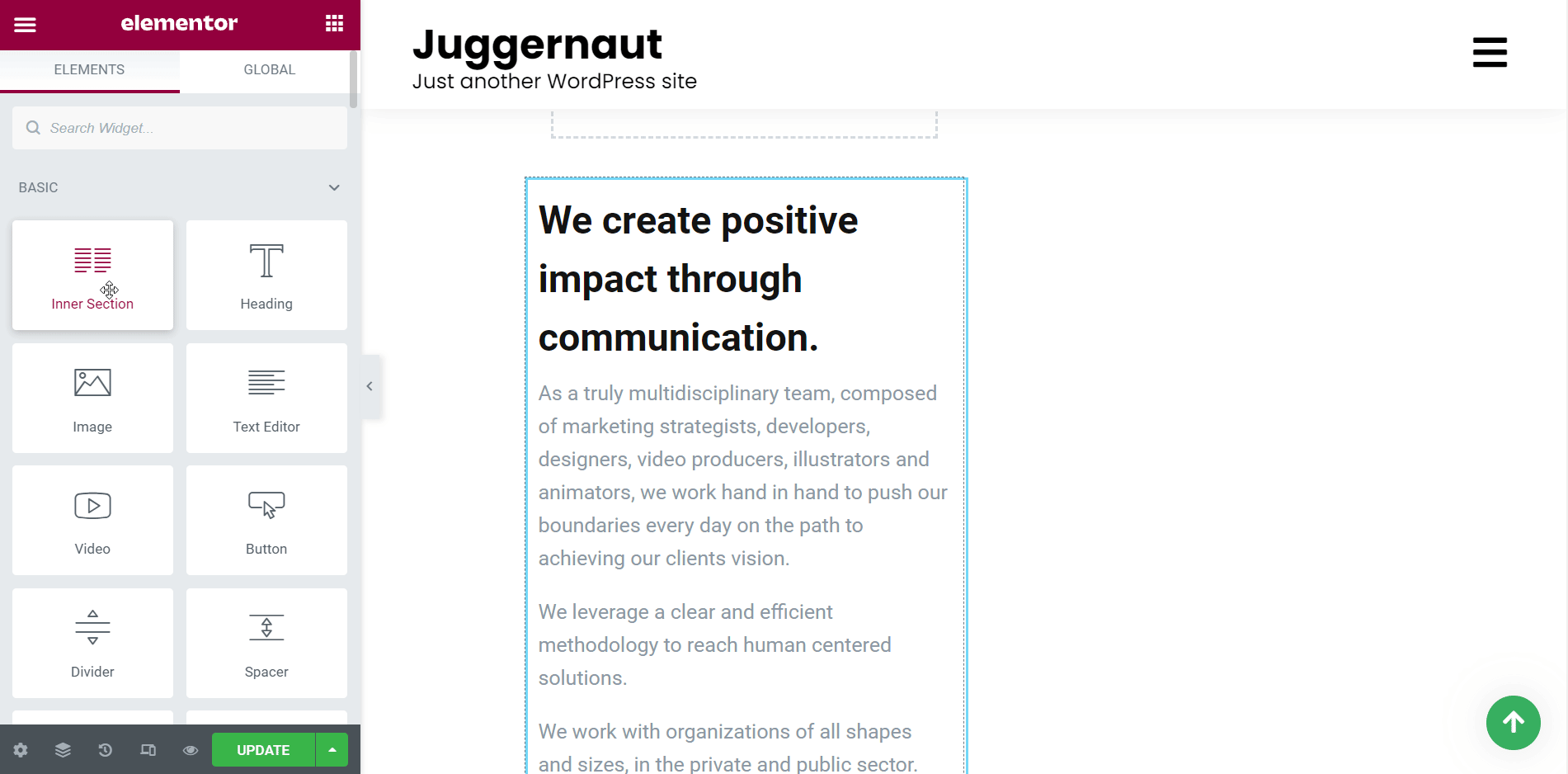
FAQウィジェットをドラッグアンドドロップします。
次に、FAQウィジェットを指定された領域にドラッグアンドドロップします。 デフォルトでは、ウィジェットにコンテンツが表示されます。 コンテンツを編集し、関連する質問と回答をそれぞれのフィールドに入力します。 タイトルの色、タイポグラフィ、パディングなどのパラメータを使用して必要な領域を変更します。最後に、ページを更新します。
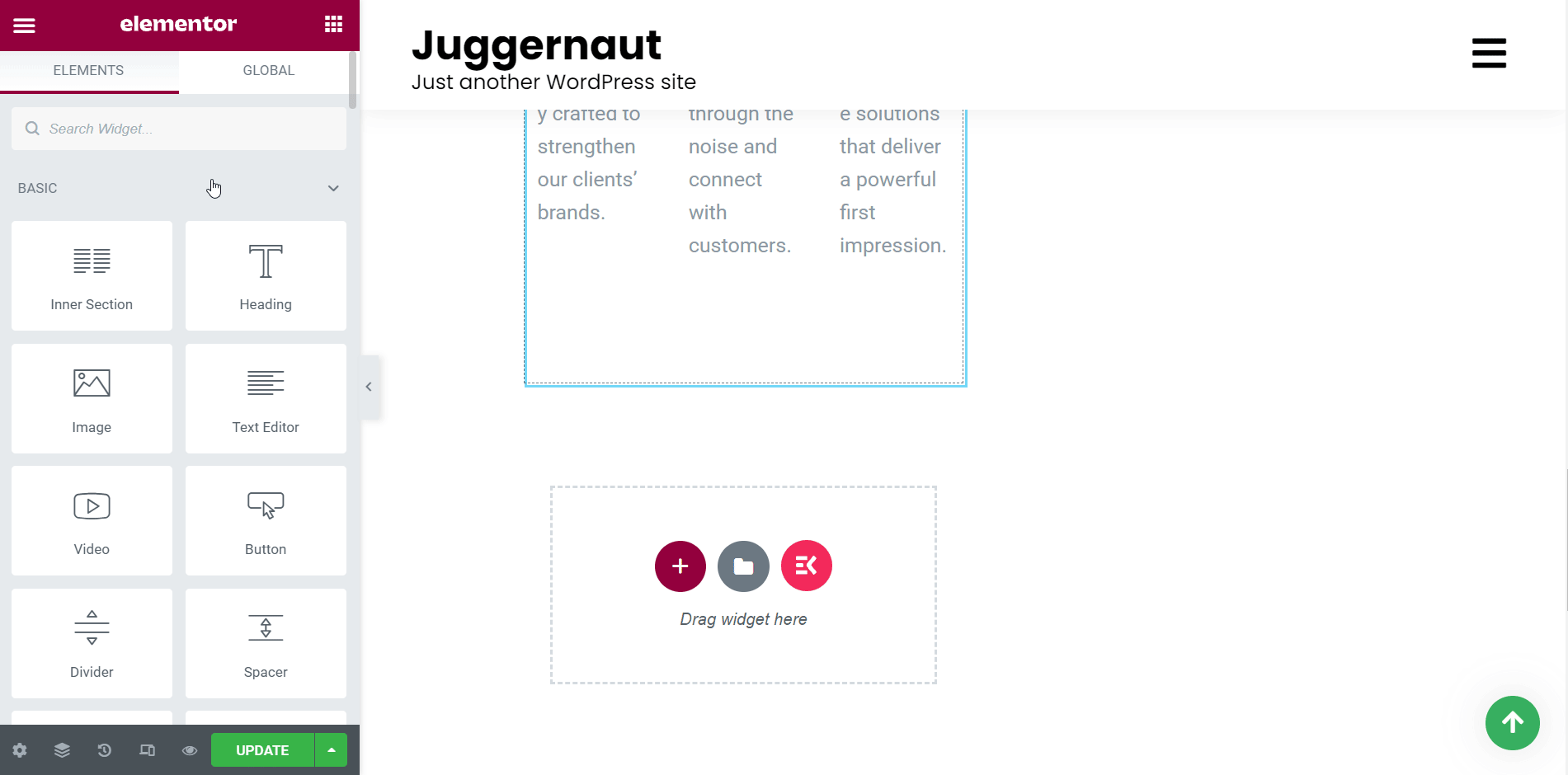
更新されたページを表示します。
さて、ホームページに行き、更新されたページを見てください。 このページには、追加の見出しとFAQセクションが表示されます。
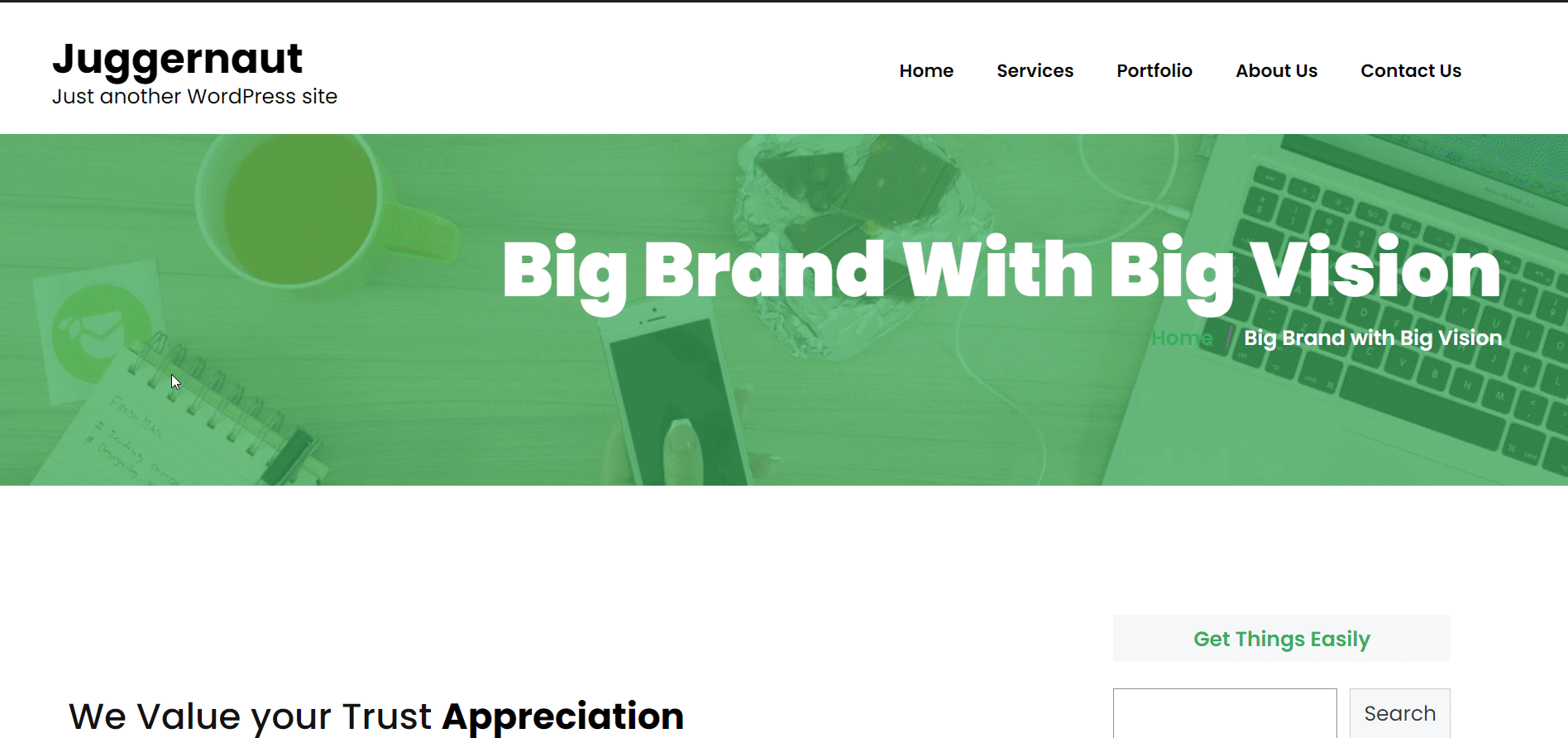
これは、ElementsKitウィジェットを利用して、クリエイティブエージェンシーのサイトページを強化する方法です。 そしてそれで、あなたは主にコーディングなしでクリエイティブエージェンシーのウェブサイトを構築することで終わります。
ただし、必要に応じて他の多くのウィジェットを展開し、訪問者にゴージャスなクリエイティブエージェンシーサイトを表示することができます!!!
テンプレートを使用してクリエイティブエージェンシーサイトを構築します。
新しいページを作成して公開します。
まず、新しいページを作成して公開します。 これを行うには、「ページ」に移動して「新規追加」をクリックします。 これにより、WordPressエディターが表示されます。
次に、ページのタイトルを追加し、以下に示すようにテンプレートを「ElementorFullWidth」に設定します。 最後に、ページを公開してElementorウィンドウに切り替えます。
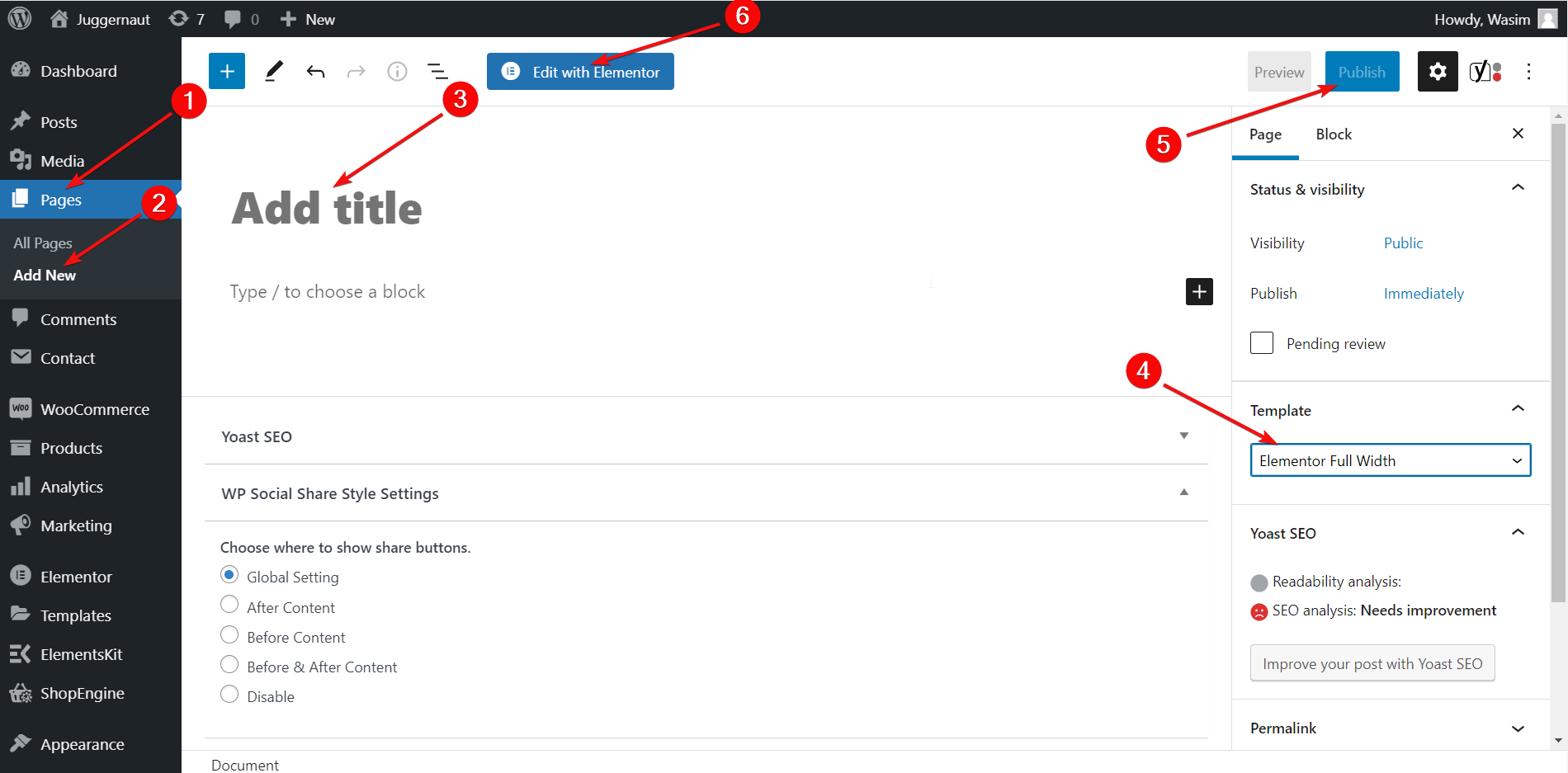
[セクション]タブに移動します。
次に、セクション領域のElementsKitボタンをクリックして、[セクション]タブに移動します。 ヘッダーセクションを選択して選択し、[挿入]をクリックします。 すぐに、ヘッダーセクションがページの上部に表示されます。
![[セクション]タブに移動します](/uploads/article/33702/CIWvoTbjNEunJkC9.gif)
ヘッダーセクション要素のカスタマイズ:
次に、サイドバーに移動して、ヘッダーセクションのさまざまな要素をカスタマイズします。 メニュー設定、メニューラッパー、メニュー項目スタイルなど、[コンテンツとスタイル]タブのさまざまなパラメーターに必要な変更を加えます。
その後、再びセクション領域に戻り、ElementsKitボタンを押します。 今回は、[テンプレート]タブに移動して、代理店テンプレートを見つけます。 ホームページテンプレートを選択して、[挿入]をクリックします。 その後すぐにテンプレートがページに表示されます。

テンプレートのさまざまなセクションを変更します。
これで、サイドバーからテンプレートのさまざまなセクションを自由に変更できます。 わかりやすくするために、[コンテンツ]タブからテンプレートのタイトルとタイトルの説明を変更しました。
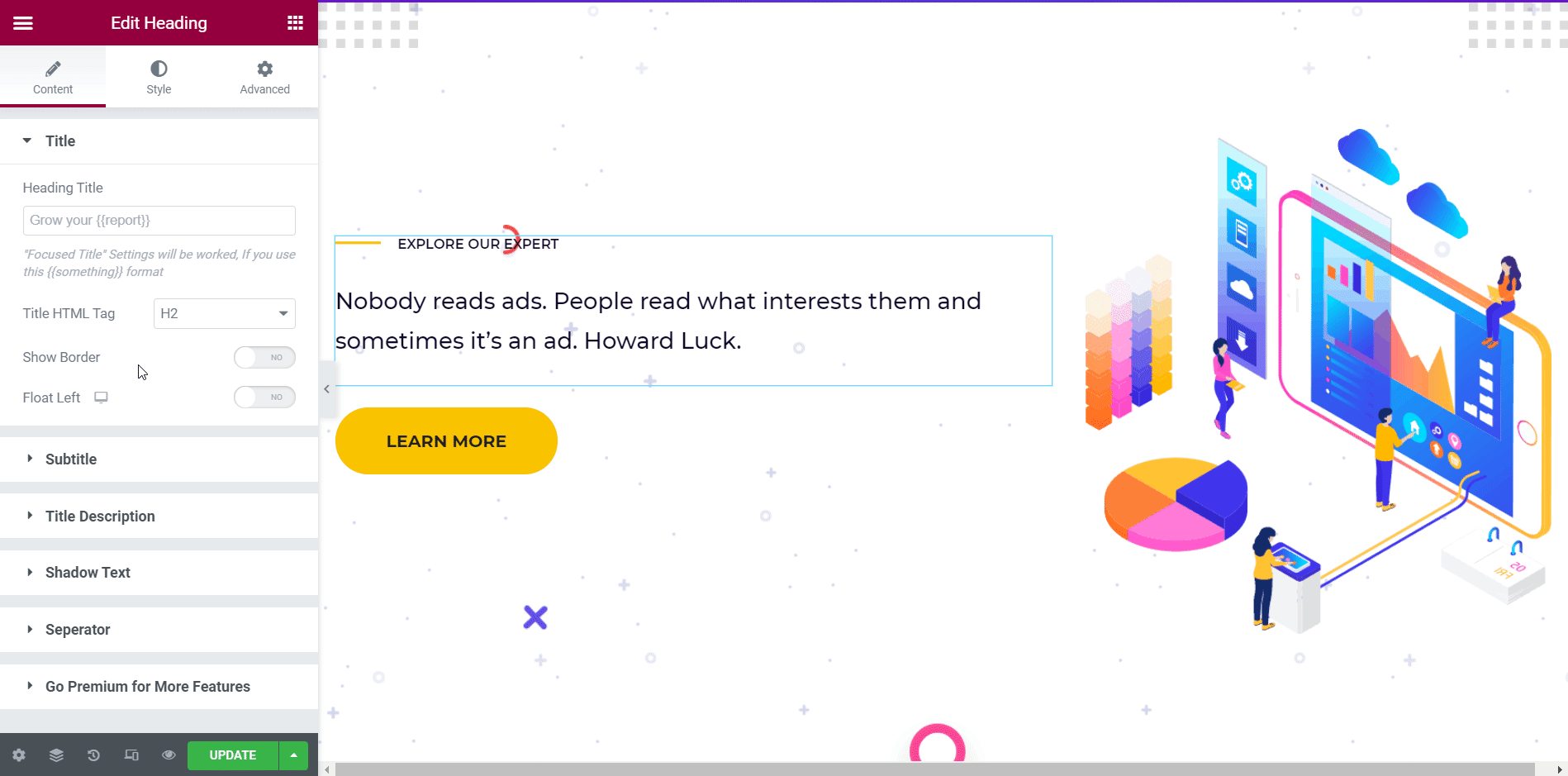
ElementsKitのContactForm7ウィジェットを使用して、ヘッダーとともにお問い合わせフォームも追加しました。
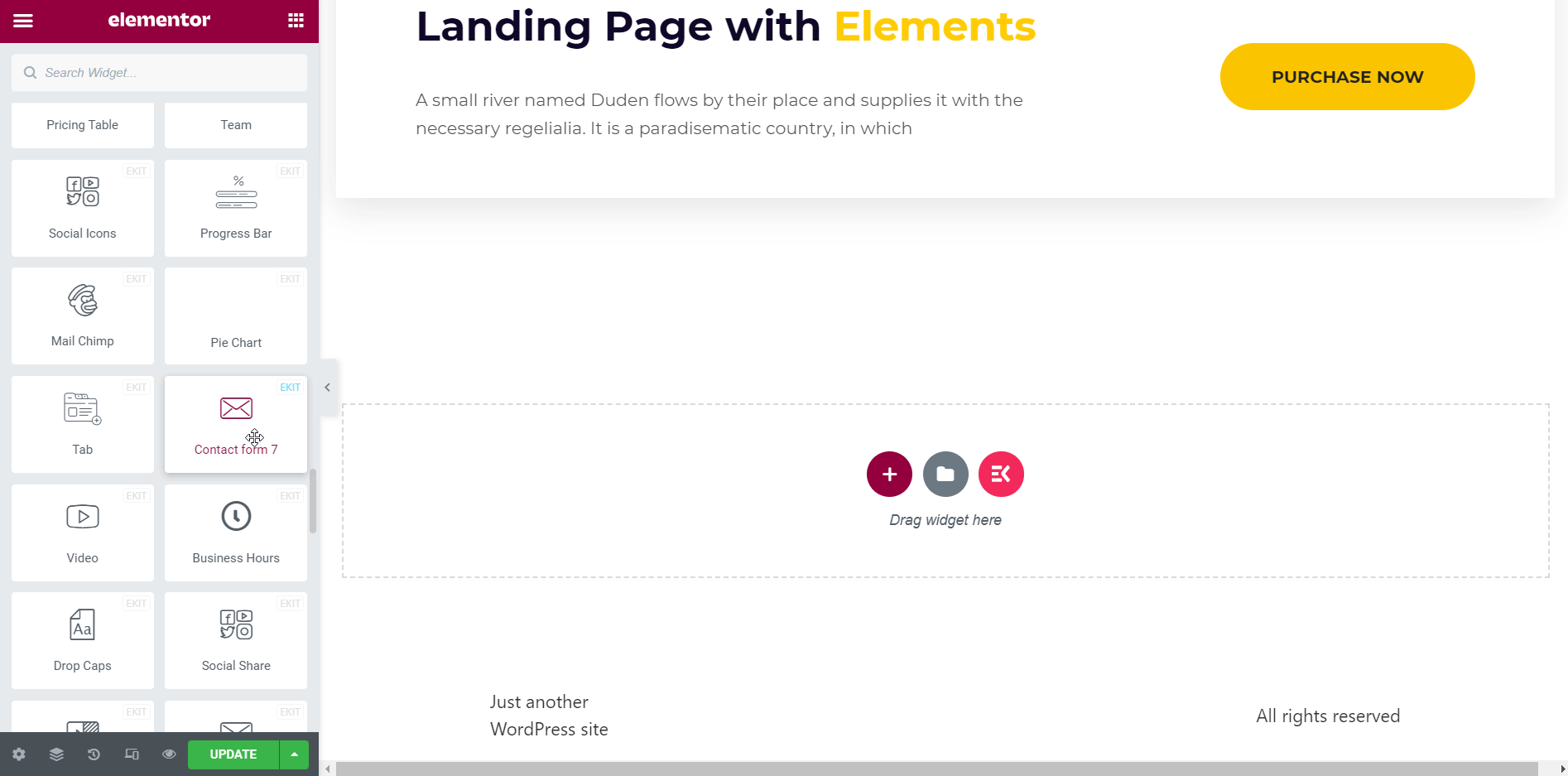
これは、必要に応じてさまざまなセクションを微調整する方法です。 [スタイル]タブからさまざまなセクションをスタイル設定して、テキストの配置、画像のサイズ、テキストの色の変更、タイポグラフィなどを調整することもできます。
ホームページのプレビュー:
すべての変更が完了したら、Webサイトでホームページをプレビューできます。 「プレビュー」アイコンをクリックして、ホームページの外観を確認してください。

他の必要なページを作成する:
同様に、サービス、ポートフォリオ、会社概要、お問い合わせページなど、クリエイティブエージェンシーサイトの他の必要なページを作成できます。
次のステップは、すべてのページオプションを含むナビゲーションメニューを追加することです。 上記のナビゲーションメニューを追加する方法はすでに示しました。 ですから、ここでは繰り返しません。
クリエイティブエージェンシーサイトの最終的な外観:
最後に、これですべての設定が完了し、ElementsKitの既製のテンプレートで構築されたクリエイティブエージェンシーのWebサイトを見ることができます。
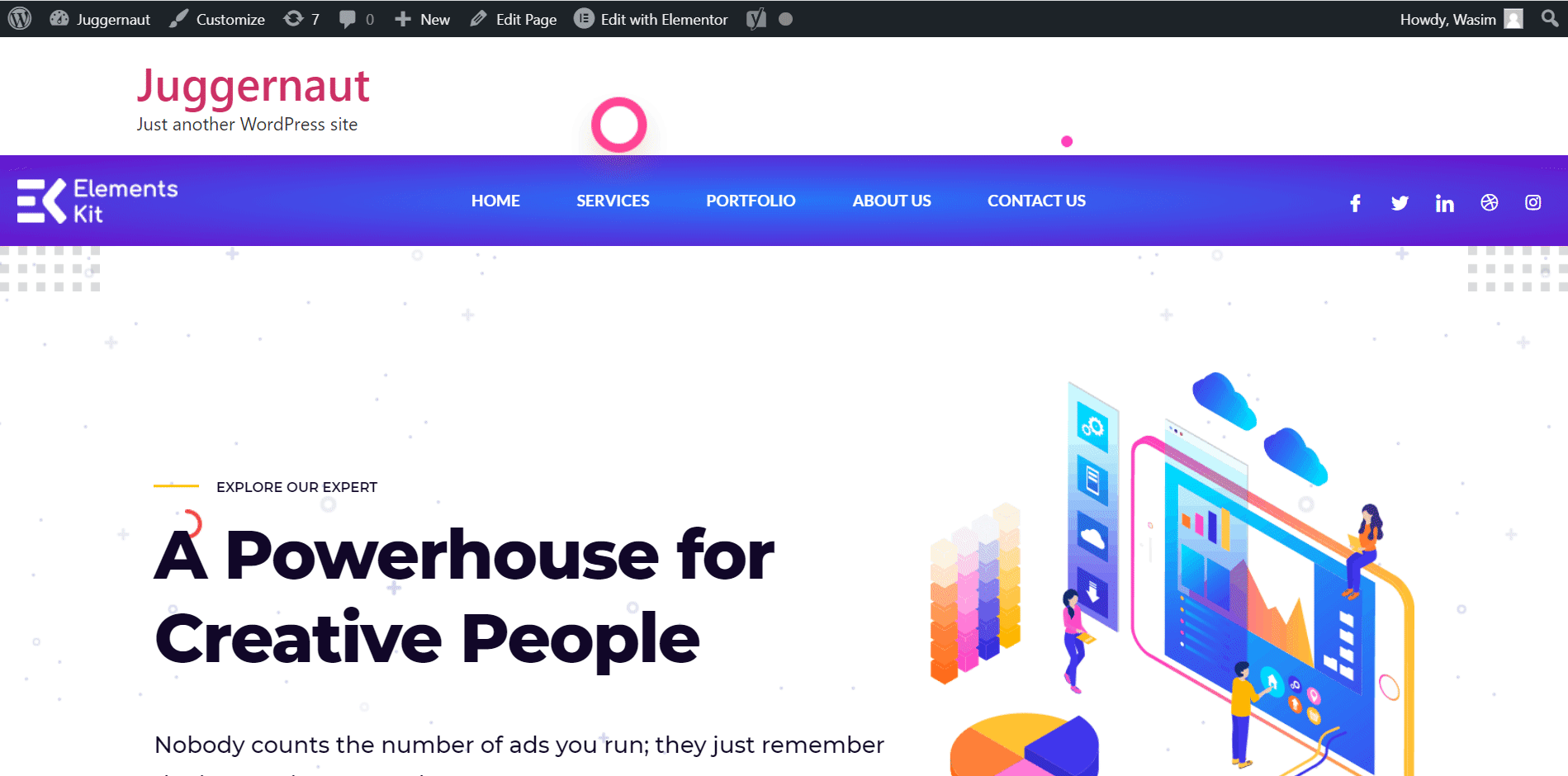
最後の言葉:
これは、既製のテンプレートを使用してクリエイティブエージェンシーのWebサイトを簡単に開発する方法です。 クリエイティブエージェンシーのウェブサイトをゼロから構築するプロセスとテンプレートを使用するプロセスの両方について説明しました。 あなたの好みに基づいて、あなたはどのような方法でもクリエイティブエージェンシーのウェブサイトを開発することを進めることができます。 同様に、SaaS Webサイト、ビジネスコンサルティングWebサイトなどの他のタイプのWebサイトを構築できます。
ただし、Elementor、ElementsKitなどの必要なプラグインをインストールして、クリエイティブエージェンシーのWebサイトを構築するためのすべての機能を取得することを忘れないでください。
経営コンサルティングのウェブサイトを開発するプロセスについて知りたい場合は、以下のリンクをクリックしてください-
経営コンサルティングウェブサイトを開発する方法
